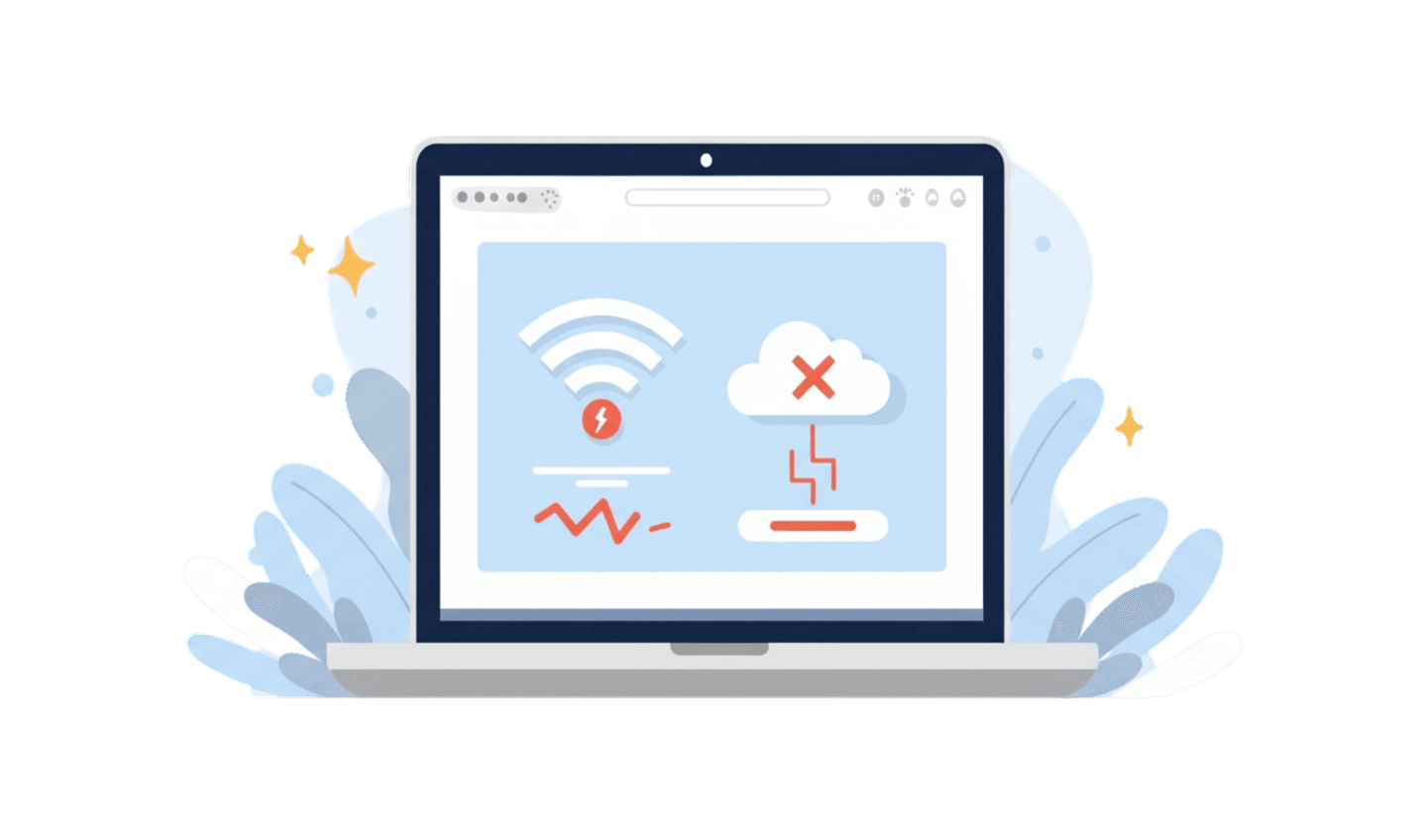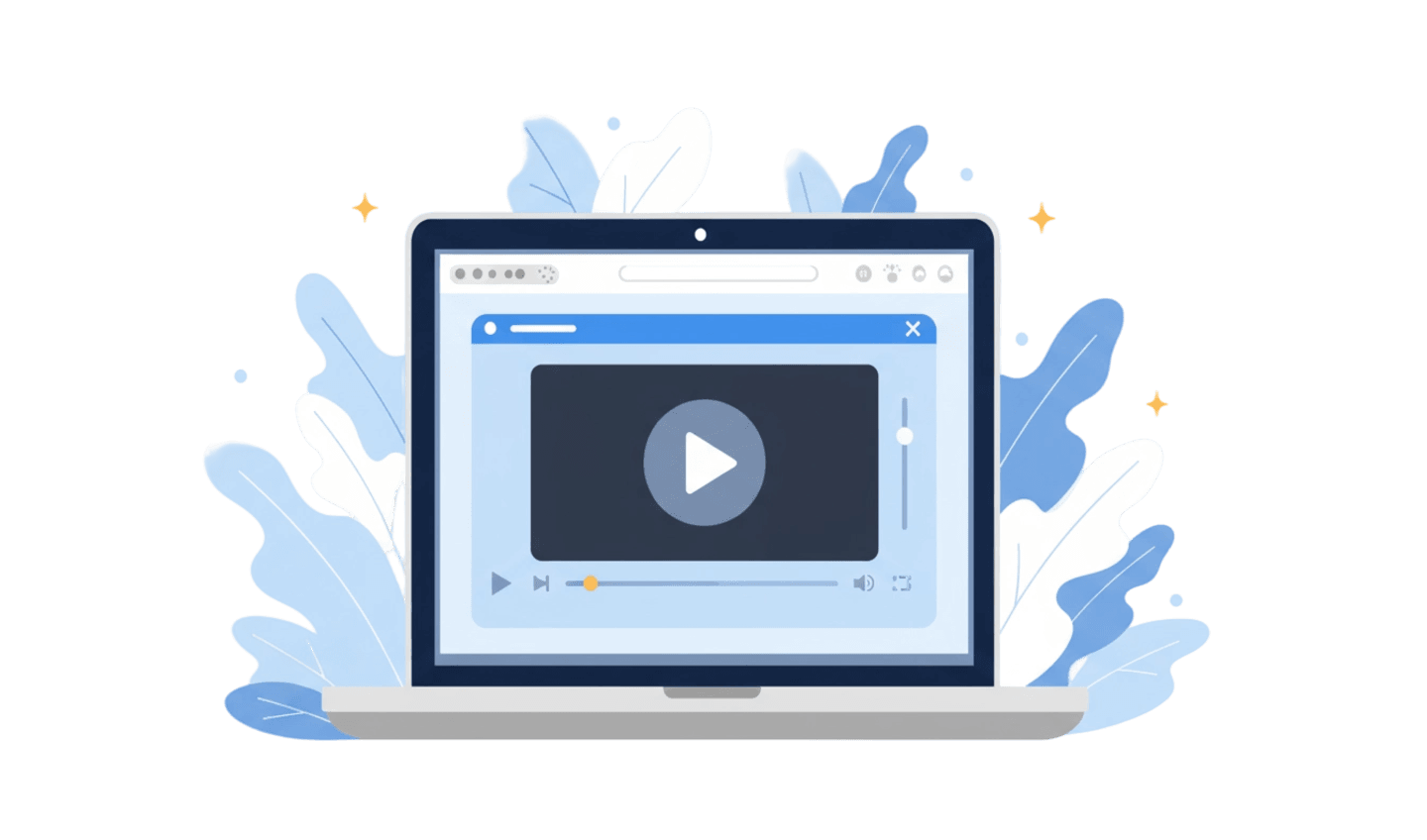Anda sedang mengerjakan tugas penting, menjelajahi situs favorit Anda, ketika tiba-tiba, seluruh jendela browser berubah menjadi kehampaan—sebuah layar hitam yang membuat frustrasi dan tidak responsif. Masalah yang mengganggu ini dapat menghentikan produktivitas Anda, membuat Anda mencari jawaban tentang cara memperbaiki layar hitam. Meskipun mungkin terlihat seperti kegagalan perangkat keras yang serius, layar hitam di browser sering kali merupakan konflik terkait perangkat lunak yang dapat diselesaikan dengan beberapa langkah sederhana. Ini adalah masalah umum yang dapat memengaruhi browser apa pun, dari Chrome hingga Firefox. Panduan ini akan memandu Anda melalui penyebab paling umum dari masalah ini dan memberikan solusi yang jelas dan dapat ditindaklanjuti untuk membuat browser Anda berfungsi dengan benar lagi.
Bagian 1: Mengapa Browser Anda Menampilkan Layar Hitam
Memahami akar penyebab adalah langkah pertama untuk perbaikan yang efektif. Layar hitam di browser biasanya merupakan masalah rendering, artinya browser kesulitan menampilkan konten halaman web dengan benar. Ini jarang merupakan tanda bahwa monitor atau komputer Anda rusak. Sebaliknya, masalah biasanya terletak pada pengaturan browser itu sendiri atau interaksinya dengan perangkat keras sistem Anda. Penyebab paling sering termasuk ekstensi browser yang bertentangan, masalah dengan akselerasi perangkat keras, data browser yang rusak, atau perangkat lunak yang sudah usang. Menemukan penyebabnya akan membantu Anda menerapkan solusi yang tepat dan mencegah masalah ini berulang. Mengetahui faktor-faktor ini penting bagi siapa pun yang ingin mempelajari cara memperbaiki layar hitam secara permanen.
Bagian 2: Cara Memperbaiki Masalah Layar Hitam di Browser Anda
Saat dihadapkan dengan layar hitam di browser, jangan panik. Ada beberapa metode terbukti yang dapat Anda coba untuk mengatasi masalah tersebut. Mulailah dengan perbaikan paling sederhana dan lanjutkan ke bawah daftar. Solusi pertama dan paling umum adalah menonaktifkan akselerasi perangkat keras. Fitur ini memungkinkan browser menggunakan kartu grafis (GPU) komputer Anda untuk mempercepat proses, tetapi terkadang dapat berkonflik dengan driver grafis Anda. Untuk menonaktifkannya di sebagian besar browser, buka Setelan, cari "akselerasi perangkat keras," dan matikan tombolnya. Luncurkan ulang browser untuk melihat apakah ini memperbaiki masalah. Jika itu tidak berhasil, langkah berikutnya adalah membersihkan cache dan data browser Anda. Seiring waktu, data ini bisa menjadi rusak dan mengganggu cara halaman dirender. Navigasikan ke Setelan > Privasi dan keamanan > Hapus data penjelajahan browser Anda. Pastikan untuk mencentang kotak untuk "Gambar dan file dalam cache" dan "Cookie dan data situs lainnya," lalu hapus data. Penyebab lain yang sering terjadi adalah ekstensi browser yang rusak. Untuk menguji ini, buka jendela samaran atau pribadi baru. Jika masalah layar hitam menghilang, kemungkinan besar ekstensi adalah masalahnya. Kembali ke jendela normal, buka manajer ekstensi browser Anda, dan nonaktifkan ekstensi Anda satu per satu untuk mengidentifikasi yang menyebabkan konflik. Ini adalah langkah penting dalam mencari tahu cara memperbaiki layar hitam yang disebabkan oleh add-on pihak ketiga.
Bagian 3: Solusi Proaktif: Menggunakan Browser yang Dioptimalkan dan Stabil
Terus-menerus harus memecahkan masalah seperti layar hitam bisa memakan waktu. Strategi jangka panjang yang lebih efektif adalah menggunakan browser yang dibuat untuk stabilitas dan efisiensi, yang dapat mencegah masalah ini terjadi sejak awal.
UC Browser adalah peramban web yang dikenal dengan desainnya yang ringan, kinerja cepat, dan stabilitas. Browser ini dioptimalkan untuk menggunakan sumber daya sistem secara efisien, yang mengurangi kemungkinan konflik dengan driver grafis atau perangkat lunak lain yang sering menyebabkan masalah rendering seperti layar hitam. Kodenya yang disederhanakan meminimalkan kemungkinan kerusakan data dan hambatan kinerja.
Berikut adalah panduan sederhana untuk mengunduh UC Browser:
Step 1: Cari di Toko Aplikasi Resmi
Cara paling aman untuk mendapatkan aplikasi apa pun adalah dari sumber resminya. Buka Google Play Store (untuk Android) atau Apple App Store (untuk iOS). Menggunakan toko resmi menjamin Anda mengunduh versi UC Browser yang asli dan bebas malware.
Step 2: Unduh dan Instal Aplikasi
Gunakan bilah pencarian untuk menemukan "UC Browser." Setelah Anda menemukan aplikasi resmi, ketuk tombol "Install" atau "Get". Perangkat Anda akan secara otomatis menangani proses pengunduhan dan instalasi.
Step 3: Rasakan Lingkungan Browsing yang Stabil
Setelah instalasi, buka UC Browser. Karena dirancang agar ringan dan stabil, Anda dapat langsung menikmati pengalaman browsing yang lebih lancar dengan risiko yang jauh lebih rendah untuk mengalami layar hitam atau masalah kinerja serupa.
Conclusion:
Menghadapi layar hitam di browser bisa menjadi gangguan besar, tetapi hampir selalu bisa diperbaiki. Dengan mengikuti langkah-langkah pemecahan masalah seperti menonaktifkan akselerasi perangkat keras dan membersihkan cache, Anda sering kali dapat menyelesaikan masalah langsung. Namun, strategi jangka panjang terbaik adalah pencegahan. Daripada berulang kali mencoba memperbaiki layar hitam, beralih ke browser yang lebih stabil dan efisien dapat menghilangkan akar penyebab masalah ini. UC Browser adalah pilihan yang sangat baik untuk ini, karena desainnya yang ringan dan dioptimalkan memberikan pengalaman browsing yang lancar dan andal yang kurang rentan terhadap konflik rendering. Dengan memilih browser yang stabil, Anda dapat menghabiskan lebih sedikit waktu untuk memecahkan masalah dan lebih banyak waktu untuk menjadi produktif.